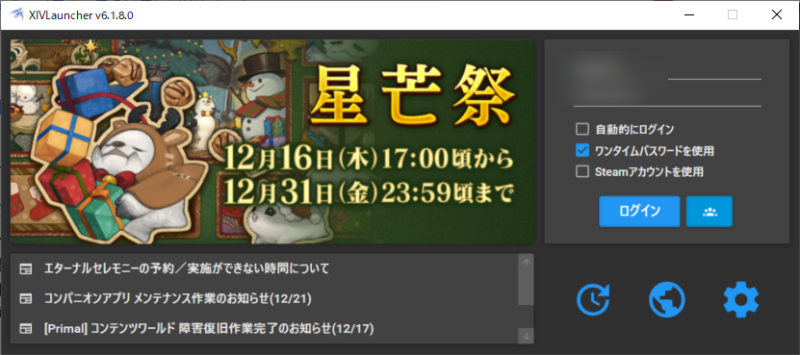
XIVLauncherとは、公式のランチャーと比べて
必要最小限の要素で構成されたシンプルなランチャーです。
- IDとPWを記憶できる(次回から自動入力)
- ランチャーをスキップしての自動ログイン(チェックを入れるだけ)
- ワンタイムパスワードの入力補助機能もあり
- ACTなどのツールを同時に起動 などなど・・・
※ゲーム内ではプラグインをインストール(有効化)して様々な機能を使用します。※
- アイテムの所持状況をアイテム詳細に併記する AllaganTools
- リテイナーが帰還したメッセージを非表示にする SimpleTweaks
- 未知・伝説・刻限をオーバーレイで表示できる Gatherbuddy など・・・
このXIVLauncher最大のメリットは上記でも説明しているプラグインです。
↓こちらはいくつか紹介している記事です。
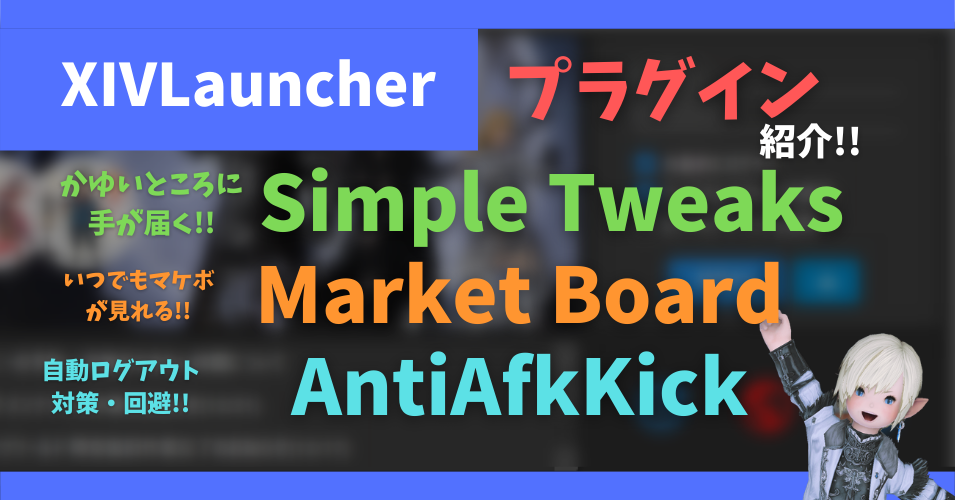

ここから解説を始めていきます!
導入前に読んでおいでほしいこと
※アップデートがあるとすぐには使えません※

これについてはACTも同様ですが・・・
使えるようになったことをいち早く知りたい場合は、
XIVLauncher公式Discordサーバーに参加してgoat氏の発言をみておくようにしましょう。
詳しい内容はこちらの記事で紹介しています!

ユーザー名が英数字になっているかを確認してください
Windowsキー+Rキー でファイル名を指定して実行を開いてください。
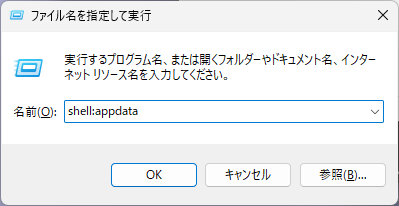
shell:appdata
と入力し、OKを押してください。
エクスプローラが出てきます。
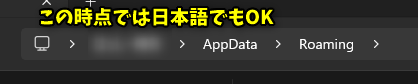
このアドレス欄をクリックしてください。
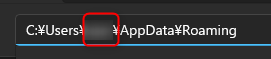
赤枠の部分が英数字になっていることを確認してから以下の作業を進めてください。
新規アカウントを作成(英名で)→新規アカウントに管理者権限を付与→マイクロソフトのIDでログイン→ユーザーフォルダのデータ移管
この手順で対処できるようです。
不必要な「ツールバレ」に細心の注意を
今までに何名もの方が

え、これツールだっけ?
ぐらいのノリでSNSにスクリーンショットをアップロードしてツールバレをしています。
SNSにスクリーンショットをアップロードするのであれば
どれかを自身で判断してくださいね。
こちらの記事も一読しておくことをオススメします。
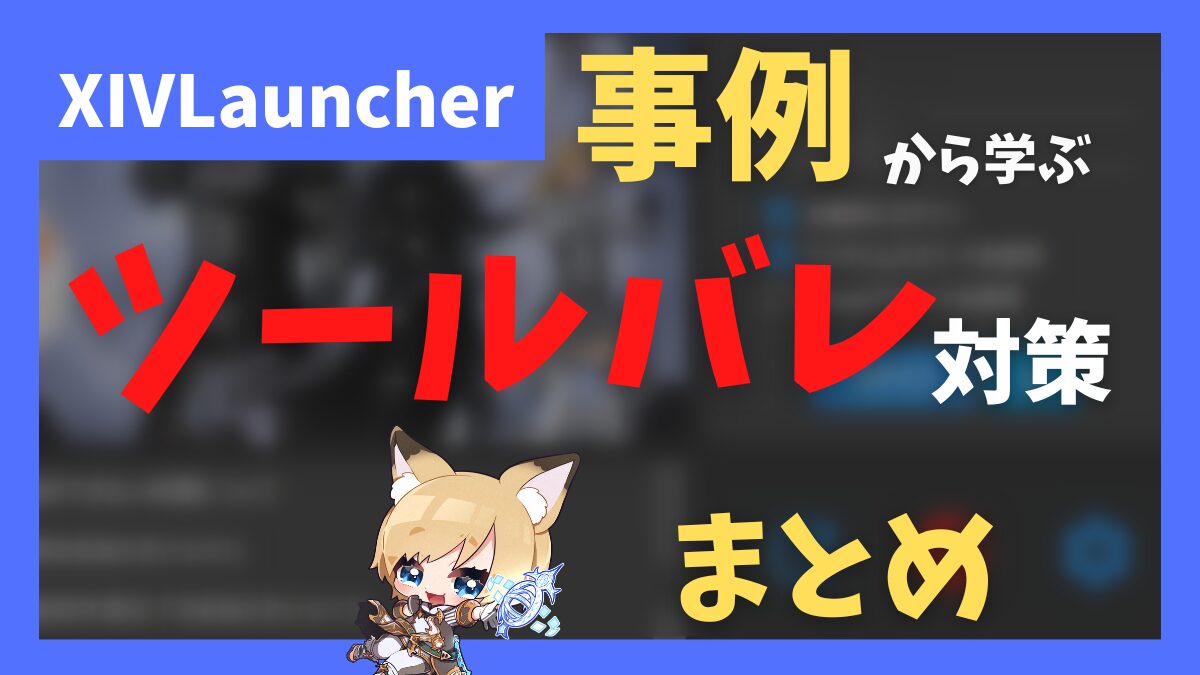
XIVLauncherを使用している最中に不具合が起こった場合・・・
『/xllog』で何のプラグインが不具合を起こしているかが確認できます。

詳しくはこちらの記事にて。
導入方法
こちらからSetup.exeをダウンロードしてインストールします。
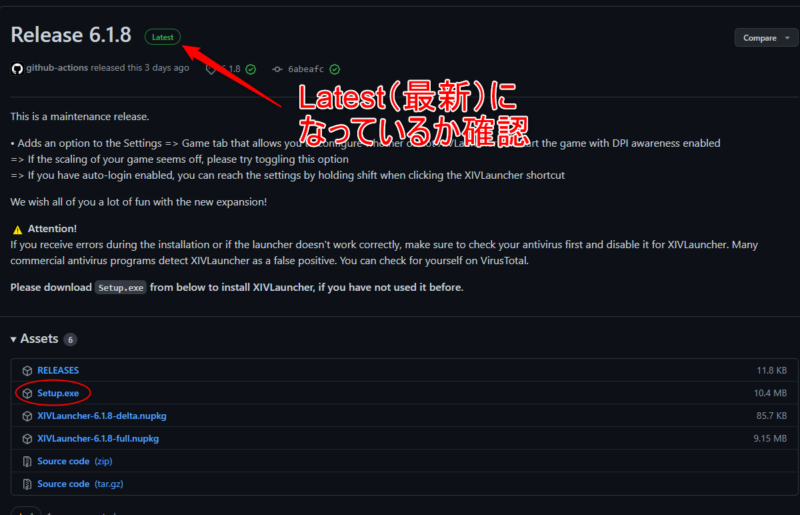
インストールする際の注意点
「Dalamud」を有効化(Enabled)しますか?
のようなことを聞かれるので、有効化するように。
これがないとゲーム内プラグインが使えません。
間違えて有効化し損ねた場合(ゲーム内で/xlpluginsが効かない場合)
もし有効化し損ねた場合は、ランチャー右下の歯車マークから設定を開き
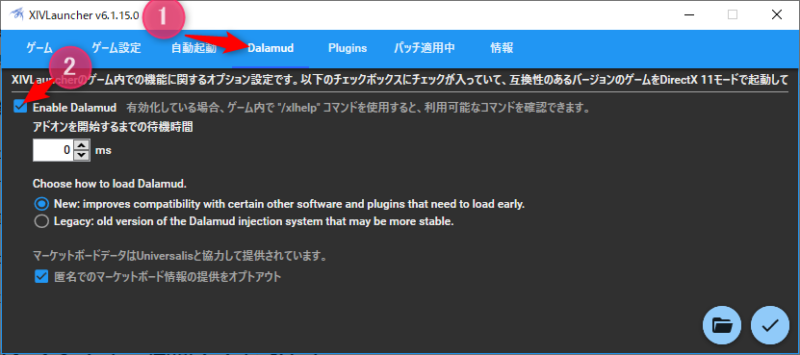
図のようにEnable Dalamudにチェックを入れてください。
バックアップの取り方について

ランチャー画面でできること
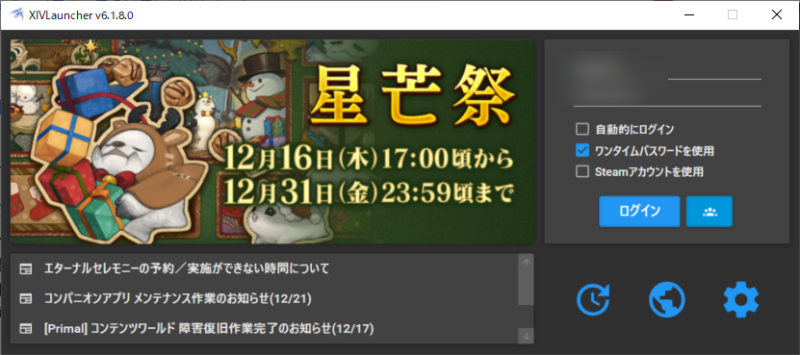
自動ログイン 複数アカウント管理
IDとPWを入力すると、次回からは最初から入力された状態で起動されます。(自動記憶)
そして、自動的にアカウントがリスト化されます。
下図の○の部分をクリックするとアカウントリストが表示されます。
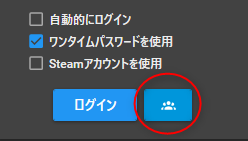
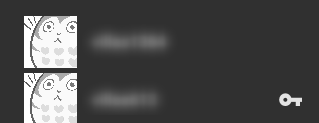
そしてこの画面でアカウントを右クリックすると
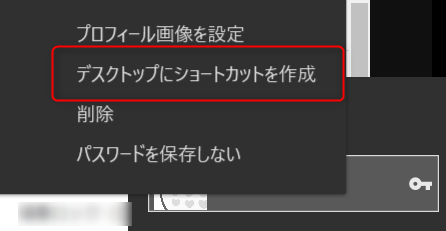
このような画面が出るので、デスクトップにアカウントごとのショートカットを作ることが可能です。
複数アカウントでプレイしている自分にとっては助かります。
私の場合であれば、サブアカウントはOTP設定をしていないので
ショートカットを起動すればそのままゲーム画面。
AndroidならOTPありでも起動できるみたいですが、
iPhoneユーザーなので検証できませんでした。
もしかするとWindows上でAndroidを動かせるBlueStacksなどのソフトウェアからなら
OTPをスルーする設定ができるのかもしれません。
ACTなどのツールを自動起動
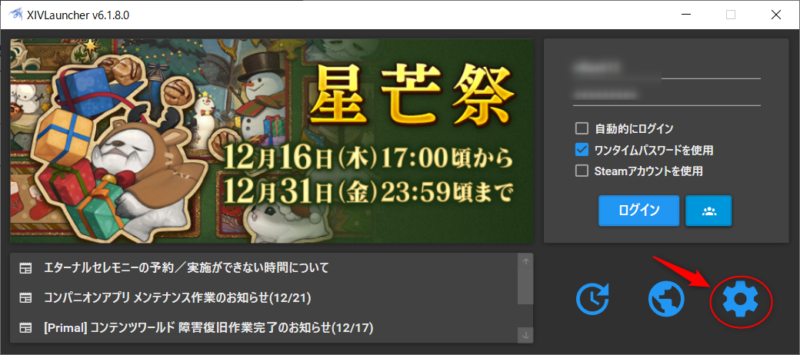
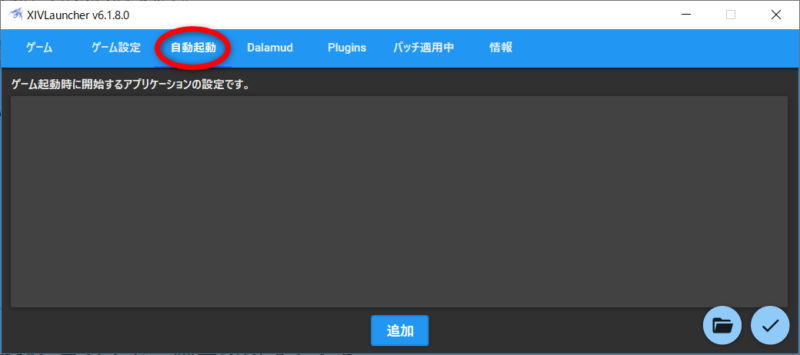
ここから画像下部の「追加」で同時起動したいツールを設定します。
一緒に起動するソフトはACTぐらいしか思い浮かばないので、とりあえずACT用の機能。
自動ログイン設定をしてからランチャー画面に戻りたい場合
自動ログイン設定をしてしまうと、
XIVLauncherを起動すると自動的にFF14本体が起動します。
ここからランチャー画面を開くためには、
Shiftキーを押しながらXIVLauncherを起動します。
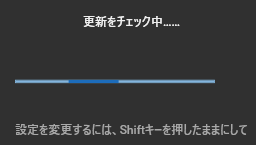
セキュリティソフトとは相性が悪い可能性
コメントで頂いた情報なのですが、
セキュリティソフトと競合してしまって上手く動作しない
という事例があるようです。
セキュリティソフト側で例外に追加するなどして対策しておくと良いかもしれませんね。

自己責任で行いましょう。
ゲーム内でプラグインを使ってみる
プラグインの設定画面を開く方法
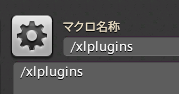
「/xlplugins」
こちらを何度も使うことになるので、マクロを作っておきましょう。
入力すると↓のようなウィンドウが出てきます。
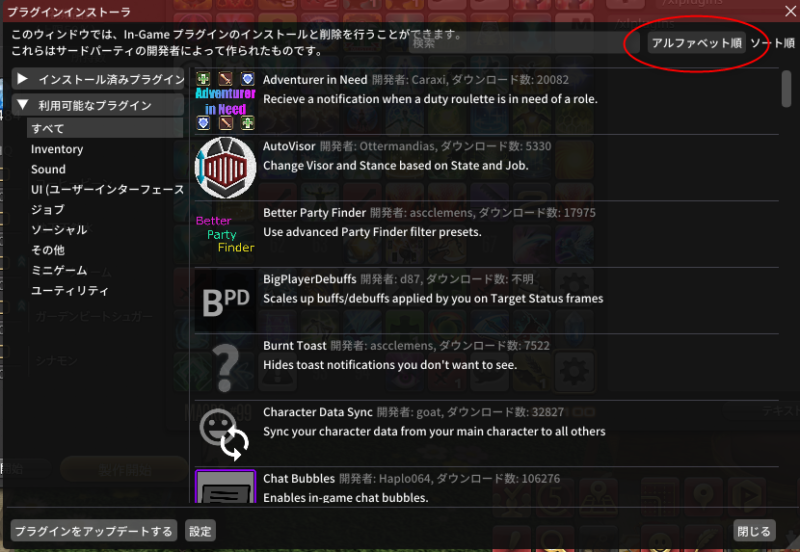
ここからプラグインを有効化していきます。
どのプラグインが便利なのかは、右上の「アルファベット順」になっているところを
「ダウンロード数」でソートすると人気のプラグインが簡単に探せます。
プラグインのロード通知(ウェルカムメッセージ)を消したい場合
「Escキー」→「Dalamud設定」→「全般」の中にある
「ロードされたプラグインをウェルカムメッセージに表示する」のチェックを外しましょう。
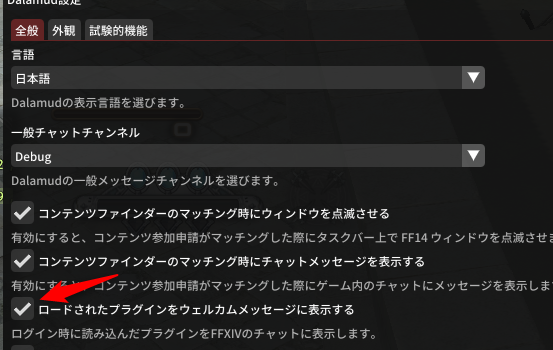
一般チャットチャンネルをDebugにしておく必要アリ
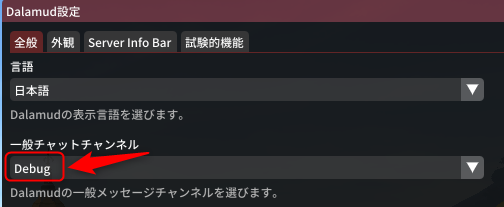
【2025/02/18追記】初心者向けのプラグイン記事を作成しました!

もし「どのプラグインを入れたらいいんだろう?」となっている方はこちらの記事を読むと良いです。
XIVLauncherを使用している人はほぼ全員使っているといっても過言ではない快適プラグインを厳選して紹介しています。
プラグイン一覧の記事はこちら
ウィンドウスタイルの変更方法
「設定」→「外観」→「スタイルエディタを開く」
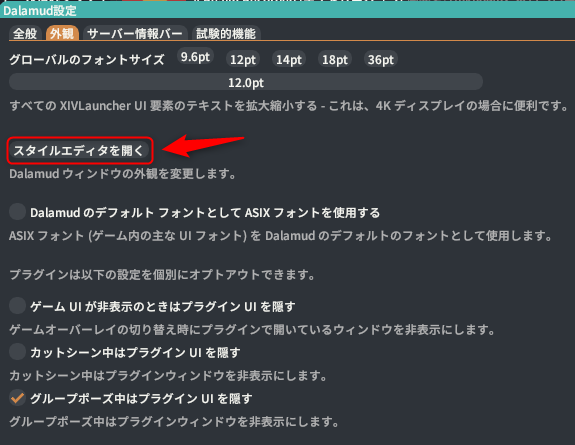
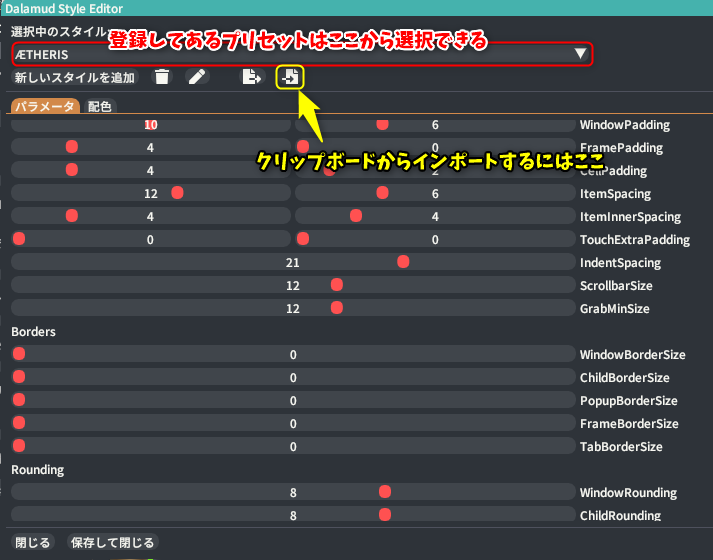
DS1H4sIAAAAAAAACqVY23LbNhD9Fz57MiBuJPUWW0nUmaTjsdxJ6zdaQiRGtKhSlHLx5LU/1h8rbguAoORKlp4AcM/B7mJ3sdBzUiaj9A26Sh6T0XPyp5wgNfsrGfE36NdVMktGuVqYJyP9QVgxkEJa6ovEXSULK7u0nys7Lx/twlcLpj3wyorVVuoJNME9TdYRmOrVJlrFenVzUMu/5WdtawvkWxh0MNjBYG85v1ntvlu2Hwepfx5cLUu7TOwyMT5tpKnPyb343jlYkWFGC4uFyYOe0AKlBb9KPuuTkngFHFfb8rEWc0eAuf7llgJnOSUptRyE4YKmOOD4XK3nzbfrhcOnOSIFTjngLRJjgw2gN8uqngdIZ7GFIC1rPHDbbHabcJeUhIamacZphrhFpsbUcLPrpp2L1uEpsUg10Bhmd2NOeLospWknqfe+LZ9EoB5mqMgRdT5ELM8xA1dIN0h9w5Ow+EmzF21wFoTnHGcUfEnUUZAMNNYsNBvSvJ111d4nGKGZPFQK2hBOUMrUARsWpRphJIyLqqvFJc62BJEe3g2ahhc6UsAaDoEWs9w0dV1utmGInkn0Sax312V7iUXTWSvVeOyRvBQQTv5Dq6qWqUMOQcx+GWSVmw73U/h+WLyapncc57DcLMVs9alsV850FTEyjC0DA2fa8B44r65kOr3WEw78av2vd13XrF+dnAZ+aW4algtTYiLKsIqdHcYGf6kphuVCU6ZiU7Zl15xak538UHtpMwMfIL0RyeA8g7mmynKcI0ZpyBjXy7MIC2rCSRLeiW31U3xoK982ZECjBhqvBhqIWQ8Sm5XBDawGBplbJM96yFh9HRRwDoW7js1husy13uCIF5yoauuy8/wMkdhY/VMrhLSGUCoZDU1ky3l1RuL/WH9pZrvwskCulUmlvPyBO1OaI/kzF5/ulWjEESmTEmbxxi1c0znP4jC6x81sVa0Xt63YV8L3EBhyjLmuDA4186h3T5vuR9hNxL1UsNFt3XQfq7XYOmnlEpOCKSRfeghw7FZx2UdYBJtU265ZyB7Dd5sQo70r8ADi2Gb8AFAeQS1Mjen1lQViOIdY8NMHN6WqZvVpbCfXtc3aUxHwkBoMTQ2AH6vF0vfWmOaZjEGXF2764KZcVbw+012vPX6pafDib+suclVqEalHcNvCT0UtZp0IW+kX4oyosjNuy8W4bTb3ZbsQx7byyhUS8nu5n0hv1H2PHNvH2C8x5n0ggzoGHzcsi5Dj6ikwDdIP0hjswqrRa+ZlbXCngaQz1ItQds3JKPn3n/vJu7vfpol8pZqXVTmI175njJW+bmZROoSXpnwAnyDl6xYUcCi7YYSK//FhCo9pMN9dJnpkXGCvEyO7GFiaITjSkHM5CGR+YOdqIOWKLtG/QBbe8mpHdc3QFzy9OhqpYe2tPWPs6oKHbvR1DDalB+jWQbtl+OIEMXLwD4I3mhLjwr5zfHPA1XdTSlz7WvScI/9piI6FIahZIadvovIcUpI6Ts7Co/Y3Re7uMjgezW4lpais2XL1139ANuPh3REAAA==

これをコピーしてインポートボタンを押せば完了です。
ファイル・フォルダの格納場所
XIVLauncherフォルダはRoaming下にあります
C:\Users\USERNAME\AppData\Roaming\XIVLauncher
C:\Users\USERNAME\AppData\Roaming\XIVLauncher\installedPlugins
↓こちらはプラグインごとのコンフィグ
C:\Users\USERNAME\AppData\Roaming\XIVLauncher\pluginConfigs
XIVLauncherによるゲームファイルの修復
XIVLauncherのログイン画面にて、「ログイン」を右クリックします。
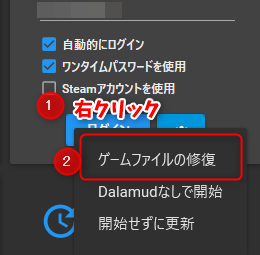
Dalamudのエラーが出た場合もこちらで修復ができる?ようです。
私は未確認です。
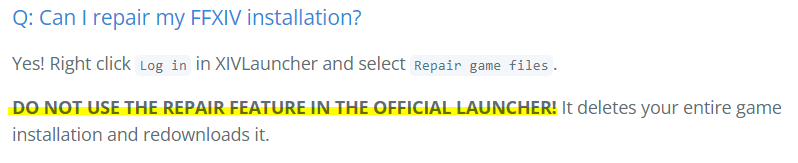
上記のように、公式ランチャーによる修復は強く咎められているので、
もし修復する機会があるのでしたらこちらで修復するのがオススメのようです。
ツールバレ対策まとめ
不用意にバレることがないように一読しておくことをオススメします。






コメント
コメント一覧 (341件)
ランチャーを起動すると、in-gameアドオンを利用するには「visual studio 2015、2017、および2019用Microsoft visual C++ 再頒布可能パッケージをインストールする必要があります」と出てきます。これらがないとプラグインを利用できないということでしょうか?
自分が調べた範囲ではVisual Studio 2026と最新のサポートされているvisual C++をダウンロードしたのですがまだこのポップが出てきます。無視してもいいものなのでしょうか?
最近PCを買い替えてから出るようになりました。以前のPCではでたことがありません
先日のアプデで複垢のショートカットが消えて、ショートカット作ろうとするとエラー出て作れないのですがおま環でしょうか?
十数時間前にランチャー自体の更新7.0.16が来てたようなんだけど、それ入れたら自動起動にぶち込んでたソフト(act等)が起動しなくなってる。
まあ、、おま環かもしれないし更新間もなくて同様の症状出たって人少ないかもだけどとりあえずご報告。
ありがと~ 自動起動使ってないなワイ
とりあえず、7.0.16はプレリリース版なのでリリース版の7.0.15を入れましょう。
あくまで次期リリース版に向けてのテストバージョンなので、不具合多くても仕方ないやつです。
今、画面確認出来ない状態なのであれですが、自動起動してないのを確認した後、いったんFF14を終了してランチャー画面呼び出して確認したところ、バージョンを選択出来る画面が追加されていて、確かデフォルトでは7.15のままだった気が・・・?
そのうち修正来るかと思い放置してるけど。
今確認したら、やっぱり7.0.16になってた。んでいったんアンインストールした後で公式から7.0.15落として入れなおしたら、勝手に7.0.16に自動更新w
そして変わらず、自動起動は起動せず。しばらくは手動起動かな。
自己解決。管理者権限設定にしたいたものが起動してなかった模様。設定解除したら普通に自動起動確認。とんだお騒がせをば。
あらま!ご報告ありがとうございます!
ランチャーを入れたことでゲーム自体に不具合が起きやすかなるとかありますかね…?
最近PC版に移行してランチャー入れて遊んでたんですけど、ある日いきなり何故かパッチがどうのこうのでff14のバージョンを再インストールすることになったんですが…
単体のプラグイン(wrarhCombo)を古いverに戻すためにGitHubからダウンロードしたのですがどこを置き換え(上書き?)すればいいのかわかりません
どなたかご教授願えませんか
非常に残念ですが諦めてください…
はじめまして、いつもこちらのブログにはお世話になっています。
当方、本日の午前四時ごろまではxivlauncherが使えていたのですが、その後PCを再起動し何かしらのアプデがxivlauncherに入ったようで、そこからジョブチェンジをしたりリテイナーを呼び出すと応答なしとなるようになりました。
ベンチマークでは問題もなくリインストールやプラグインを起動なしで起動も行いましたがどうしても落ちてしまいます。
対処法はありませんでしょうか。
普通のFF14を起動しても落ちますか?
とりあえず、プラグインを何も有効化していないくても落ちるということですよね。
返信ありがとうございます。
普通に起動する分には落ちることはないです。
プラグインは何も有効化していなくても落ちるという認識で間違いないです。
https://toramemoblog.com/xllog
こちらの記事を確認してください。
『/xllog』でコンソール画面を表示して落ちる寸前まで監視してみると何かわかるかもしれません。
ご丁寧にありがとうございます。
一旦これで何が起きてるか見てみます…
使用してみましたが Err Artisan Unable to cast object type `Dalamud~~というのがありました。
そのためArtisanのみ無効化して再起動しましたがり落ちます。これはもう相性の問題そうですね
16:14:24.666 | WRN | [HITCH] Long “FrameworkUpdate” detected, 77.6276ms > 50ms – check in the plugin stats window.
16:14:29.292 | WRN | [Questionable] AutomatonIpc: Could not query automaton for tweak status, probably not installed
Dalamud.Plugin.Ipc.Exceptions.IpcNotReadyError: IPC method Automaton.IsTweakEnabled was not registered yet
at Dalamud.Plugin.Ipc.Internal.CallGateChannel.InvokeFunc[TRet](Object[] args) in /_/Dalamud/Plugin/Ipc/Internal/CallGateChannel.cs:line 135
at Dalamud.Plugin.Ipc.Internal.CallGatePubSubBase.InvokeFunc[TRet](Object[] args) in /_/Dalamud/Plugin/Ipc/Internal/CallGatePubSubBase.cs:line 123
at Dalamud.Plugin.Ipc.Internal.CallGatePubSub`2.InvokeFunc(T1 arg1) in /_/Dalamud/Plugin/Ipc/Internal/CallGatePubSub.cs:line 78
at Questionable.External.AutomatonIpc.get_IsAutoSnipeEnabled() in /woodpecker/src/git.carvel.li/liza/Questionable/Questionable/External/AutomatonIpc.cs:line 27
こちらは関係ないでしょうか.Wrnに表示されておりました
プラグインいろいろ有効化してませんか?Questionableとか。
Gather buddy rebornとYes Allぐらいしかないですね…
dalamudを無効化すれば落ちませんでした。
i5-12400でベンチマークも15k⤴︎でしたので問題ないと思っていましたがこれはスペックが足りていなさそうですね…長々と申し訳ありません
いつもお世話になっております、質問させてください
ゲームパッドでやっているのですが、
コンテンツ中に、画面がもやがかかったように暗くなってスティックがまったく効かない状態になる時があります
マウスカーソルやチャットなどキーボードは動きます
こうなると操作できないので再起動して、元の状態に戻していたのですが、昨日たまたま録画していて見返したら、画面の左上に「ゲームパッドモードはオンです L1+L3を押して無効にしR3を押してプラグインインストーラーを切り替えます」と文字がでていました
私が知らないうちになにか誤ってゲームパッドでなにか起動してしまったのかと思うのですが、何を押したらこのモードになるのかわかりません
このモードにする状態をご存じであればどうか教えていただけますでしょうか
何卒よろしくお願いいたします
プラグインは、Bossmod、Splatoon、Wrath combo、Artisanの4つをいれています
コメントありがとうございます。
恐らく「設定」→「外観」タブ→「ゲームパッドからプラグインを操作する」にチェックが入っているかと思うので
そちらをオフにしてください。
併せてこちらのプラグインも導入しておくと動作が安定するかもしれません。
【パッド勢必見】コントローラーの接続不良を解消する「DeviceChangeFix」の紹介
コメントありがとうございます!
教えてもらった方法で解決することができました!
紹介してもらったプラグインのほうも入れてみようと思います
本当にありがとうございました
ランチャーをパッドで使用してると
LTと左スティク同時押込み誤爆で
画面が暗転して操作不能になり、左上にゲームパッドモードはオンですって表示が出ます
再度LTと左スティク押込みで元に戻りますが、パッドの仕様上押しこんでなくても反応して
押込みと判断して画面が暗転して止まります
零式とか絶でこの誤作動でたらギミック中なら高確率で死んでしまいます
ランチャーのキーコンフィグとかボタン割り当て設定あれば教えてほしいです
Dalamudプラグインをゲームパッドから全く操作しないのであれば
プラグインインストーラーを開く
↓
設定をクリック
↓
外観タブへ
↓
『ゲームパッドからプラグインを操作する』のチェックをOFFにする
これでどうでしょうか?
直りました!!
ありがとうございました。
コメント失礼します。
プラグインの設定を開くとプラグインインストーラ(テスト中)と出るのですが、戻し方はわかりますでしょうか?
テストバージョンを有効にしていると思われるので、問題ないです!
なるほど!ではそのままプレイし続けておきます!回答ありがとうございました!
すみません。
Launcherをいれると開発者向けメニューというものが表示されるようになってしまって
これの消し方をご存知の方 教えていただけないでしょうか。
この記事に書くことではないのですが、ランチャーやACTを使用している固定に入れるDiscord等とかありますでしょうか?野良でもいいのですが、たいていフェーズ詐欺とか多いので・・・。
そういう固定募集するDiscordがあればいいなと思いこちらに質問しました。
一応私が主催しているDiscordサーバーでは固定募集がされています。
固定によってツールの可否があったりしますが、そのあたりは各自うまくやっているようです。
固定入るためだけなんですが、そちらのDiscordに参加は可能なのでしょうか?
固定に入るため、ではなく情報交換の目的であれば・・・
固定募集のためのサーバーではないのでそこをご理解いただければ。
やはりそうですよね・・・。
情報交換はできそうもないのでやめておきます・・・。
お手数おかけしました。
初歩的な質問ですみません。
例えば次の7.2などの大型アプデなどがあった場合、パッチのアップデートはXIVLauncherで行うべきなのでしょうか?
それとも公式ランチャーでも大丈夫なのでしょうか?
どちらでも問題ありません。
アプリを読み込もうとしたdalamud.injector.dllを発行したユーザーを確認できないためって出て
起動できなくなりました。
昨日まで問題なく動いていました
原因分かりませんか?
スマートアプリコントロールをオフすれば動くと思いますが、スマートアプリコントロールは再度オンするにはWindowsの再インストールが必要なようなので自己責任でお願いします。
自分はこれで使えるようになりました。
ありがとうございます。
試してみます
Auto retainerについて
ほりだし物でとってきた装備をグラカンの納品する時チェックを入れると自動で納品やってくれると思うのですが、
HQのものがあると確認が来てそこから自動納品止まってしまうのですがどうすればよろしいでしょうか
7.0まで問題なく納品でき7.1でできなくなったような気がするのですが、なにか他のプラグインと併用しないとだめなのでしょうか
アップデートされて直ってましたよ!
以前通りにちゃんと納品してくれるようになりました。
はじめまして。
今までは特に問題なく使用できていたのですが、7.1対応の正式版リリース後あたり?から
起動するまで長い暗転(1~2分程度)が毎回入るようになりました。
(dalamudを無効化すれば普通に起動できています)
各機能が使えないというわけではないのですが、起動の度にこの状態なのがなかなか煩わしく
全プラグインを無効化した上での起動や再インストールなどは試してみましたが改善されませんでした。
解決策等ご存知であればご教示頂きたいです。
すみません、上記ですが自己解決しました。
シェーダーキャッシュサイズをオフ⇒無制限に変更したところ、起動速度が大幅に改善されました。
グラボの設定の話ですよね?
ありがとうございます!
はい。グラボ設定です。
私の環境だとキャッシュ設定を無効に戻すとまた遅延するようになり
何度か試してみてみましたが、事象の再現率としては100%発生していました。
おま環の可能性も高いですが、もし同じ事象にはまっている方がいれば試して頂ければと思います。
情報ありがとうございます。
私の環境でも、シェーダーキャッシュサイズをオフ⇒無制限に変更で起動時の暗転画面時間が公式ランチャ起動時と同じレベルの速度になりました。
良い情報ありがとうございます。
変更した箇所
NVIDIAコントロールパネル
→ 3D設定の管理
→ シェーダー キャッシュ サイズ
設定値 無効 → 無制限
ゲーム起動中の上側のワールドの横に [0][0] World名とあるんですが
この[0][0]はなんでしょうか。また表示の消し方教えてください。
潜水艦のプラグインかと思います。
設定のサーバー情報バーからSubmarineTrackerのチェックをオフ
なければ順番にオンオフしていけば消えると思います。
7.1になってから/xlpluginsが使えなくなったのですがこれってまだ対応されてないからでしょうか?
そうです。
そろそろ対応されると思いますが、本体が対応されても全部のプラグインが使えるわけではないです。
作者様の対応しだいになります。
はじめましてコメント失礼します
数日前からLauncherを導入して遊んでいるのですが7.1のゲームのアップデート時は公式のランチャーでアップデートを行うのでしょうか?それともLauncherからアップデート出来るのでしょうか
お手すきの際にお返事お願いします
XIVLauncherからでも可能です。
いつもお世話になっております。
XIVLauncherに入っているプラグインがうまく起動しない状態になりました。(導入当初から最近までは問題なく使えていた
XIVLauncher.exeからゲームログインは可能です。
入って/xlpluginsのマクロを起動しても設定画面が出てこない、他のプラグインもボタンはあるが押しても反応なし状態→ログイン時の歯車(設定)を確認Dalamudは有効になっている。
verも最新のものになっています
どちらにしろ明日のメンテで少し触れなくなるとは思うのですが、何か考えられることあればご助言頂けると助かります。
追記:アンインストールし再度入れてみたところ
「Dalamud vD10.0.0.15 を読み込みました。 0個のプラグインが読み込まれました」というMSGやシステム画面からプラグインや設定のボタンが出てきたのですが押してみても設定画面等が開かない状態です。(もしくは何処か画面外とかに出ているのかな??といった感じ)
チャット欄に「/xlplugins」と入力しても何も出てこないでしょうか?
関係ないかもしれませんが、ユーザー名は日本語になってしまっていたりしませんか?
返信ありがとうございます。
ユーザー名もアルファベット表示です。
とりあえず再度全部消してアンインストール、して入れ直し最初はダメだったのですが、何度かゲームを再起動したところ「/xlplugins」が反応してくれました。(ダメだった時はまったく反応せず状態)
入れてたものは全部消えたのですが、現在はまた入れなおして動いてる状態です。
XIVLauncherのフォルダごとバックアップを定期的にとっておくといいですね。
私は取ってないので人のこと言う前に自分がやれという話ではあるんですが。
遅くなりましたが今のところは機嫌よく動いてくれています笑
バックアップ本当に大事ですね。。。
現状そこまで沢山入れてるわけではないのですが、小まめに取っておこうと思います。
また何かあったら相談させて頂くかもしれません。
寒暖差激しい時期なのでとらまめさんもご自愛ください。
ありがとうございました。
最近起動後画面が暗転して進まないのですが解決策わかる方いますでしょうか steam版でプレイしてます
もしかするとウィンドウの最適化設定が原因かもしれませんね。
こちらのページを参考にしてみてください。
https://connietarte.com/useful/win-optimization-off/
初歩的な質問なのですが、このランチャーはリセ日は機能しなくなるのですか?
最近ゲームを終了したときに15秒~30秒くらい真っ黒な画面で待たされてその後デスクトップに戻ってくるという現象が発生しています。
FF14自体の再インストールと、ランチャーの再インストールを行いました。
現在改善無し。FF14側で起動しゲームを終了すれば真っ黒な画面は5秒くらいで消えてデスクトップに戻れる状況です。
同じ現象になっている方や、こういう方法で改善したよ!という方いますでしょうか?
居なければプラグイン全部無効にして1つずつ有効にして切り分けしていこうかと思っています。
私もその現象なんですよね。。
同じ人がそこそこいて、みんな口揃えて「諦めてる」って言ってます。(私も)
自分も確かに黒い画面で待ちますが7秒くらいで戻れました。
プラグインの量も7~8個しか使ってなくてプラグインメモリ容量が500mbくらいなので
それが関係するのかは分かりませんが、ウィンドウ切り替えしやすく仮想でやってるっていうのもまた一つあるかもしれません。
フルスクリーンの後の終了はもう少し待たされたイメージがありました。
またランチャー側の設定でDPIの設定をシステムorアプリケーションに選択した際の違いは見受けられなかったため、単純にプラグインメモリかドライバーのアプデなどそっちの可能性も考えられます。
ただバニラでは5秒だった事を考えるとおそらく使っているプラグインかプラグインの個数が原因だと思いました。
どれが正しいとかではなく恐らく個人によって完全に変わるとおもいます。
皆様コメントありがとうございます。
ログみても特に終了時にエラーが出ているわけではなく、プラグインを順番に停止しているログが出ているだけでした。
プラグイン無しで起動すれば多少待たされることはなかったので、仰っていただいたように、特定のプラグインか、数が多いのが原因の可能性高そうですね。
時間あるときにプラグイン1つずつテストしてみたいと思いますw
私の方は終了は普通なのですが、起動時が真っ暗名画面が数分続きますね
原因なんだろ…
私もタイトル画面出るまで時間かかるタイプですね。
念のためメモリ増加とSSDをM.2にする等やっても改善せずにバニラだと普通だったので
何か原因がありそうですが
CPUの使用率が100%になっているので何かのプラグインの読み込み処理が重いのかなーとも思っていますが原因不明
現在Dalamudベータ版は使えていますでしょか?
C:\Users\USERNAME\AppData\Roaming\XIVLauncher
先日調子が悪かったのでこのフォルダをコピーしてXIVLancherを入れ直しました。
現在XIVLauncherフォルダのプロパティを見てみると「読み取り専用」に■チェックが入っているのですが
デフォルトで読み取り専用になっているんでしたっけ?チェック外したほうがいいでしょうか?
皆様のXIVLauncherフォルダにもチェックが入っているのかどうか教えていただけると助かります。
私もチェック入ってますね。
読み取り専用のファイルとそうでないファイルが混在してます。
ランチャー初期起動画面にある”メンテナンス終了を待機”機能について
終了した際の通知音を変更できますか?
今まで使えてたのですが突然すべてのプラグイン消失からのDalamud設定も開けなくなり困ったものです
今までそのようなことになったことありますか?
GShade入れてますか?
入ってますねもしかしてそれが原因ですか?なんかアップデートしてからそうなった気がします
FF画面の左側が薄暗くなるのですが原因はなんでしょうか?
一時期、discordのオーバーレイが原因でそんな現象になっていました。
入れすぎてて絞りきれないんですよね・・・(T_T)
以前もお世話になりました!
PC新調したのとあらためて勉強しにとらめもさんブログにまたお邪魔しに来ました
わかりやすい説明とともに2回目というのもあって、Dalamudインストールはできたのですが、
FF14を再起動すると、
・インストールしたプラグイン→すべてなくなる
・Dalamud設定 →初期化される
(※FFLauncherそのものはなくなることはありません。)
という現象に悩まされております。
いちおう、とらめもさんサイトにて「初期化 リセット」などの文字で記事検索したのですが、
それっぽい記事にたどり着けず。。
FF14Launcherが毎回リセット(初期化)されてしまう現象について、ご教示いただけると助かります (ノД`) (もし記事がすでにありましたら見落としです、、すみません)
コメントありがとうございます。
C:\Users\USERNAME\AppData\Roaming\XIVLauncher
でdalamudの設定ファイルを管理しています。こちらのフォルダにアクセスできる権限があるか確認してください。
管理者権限でログインだったりランチャーを起動する必要があったりだとかそういう必要があったような気もしています。
ランチャーのプラグインの設定画面でマウスカーソルが見えなくなってしまうんですが、設定の仕方わかりますか?
コメント失礼します。
回答済の内容で見落としていたらすみません。
初めて導入しようと思うのですが、今PC
入っているデータ(公式ランチャー)は削除した上で
インストールした方がよろしいのでしょうか?
それとも気にせずインストールしていいのでしょうか?
先ほどインストールできない件でメールした者ですが自己解決できました。失礼しました。
こんにちは、質問なのですが、最初のSetup.exeを起動しすると
「XIVLauncherの更新チェックに失敗しました。GitHubへの接続が原因の可能性があります。数分たってからもう一度試してください。
VPNを利用している場合はそれを無効にしてください。
数分たっても失敗する場合は、GitHubにリンクされているDiscordに参加してサポートを受けてください」と出てしまい時間を空けても同じになるのですが何が原因でしょうか?
インストールすら出来ないので困ってます。
自分でVPNソフトを入れてまして自己解決しました。失礼しました。
起動したら以下のようなポップアップが出てランチャーからの起動ができません。
いつもはプラグインは使えないけど、起動自体はできてたので気になりました。
(全部記載していません)
XIVLauncher cannot start the game at the time as there were change to the login process during recent path
We need~~
we apologize~~
You can~~
訳したらアップデートに対応するまで待ってくれ、みたいな内容でしたが
自分だけかどうか気になりました。他の人も出てるのかな
パッチ6.58以降、Windows® 32bitOSおよびDirectX 9版アプリケーションでのゲーム起動できなった関係なのか。。。
パッチランチャーの仕様が変更されたので対応まではそれが出ていました(現在は対応済み)
ダラガブの対応とはまた別のことです
ダラガブはnet8のベータテスト中です
いつも参考にさせて頂いています。
質問なのですが、パッチ6.55対応のアップデートよりオーバーレイ系と思われるプラグインの表示ができなくなってしまいました。。
/xlpluginsで開くプラグインインストラーも表示されません。
だたしログには既存のプラグインは読み込まれており、例えばJobBarsのリキャスト確認などは見ることができるのです
しかしEnmityHpやPixelPerfect等のオーバーレイ?で表示させているようなものが見えなくなっています。
環境はWindows11でRTX3070Ti、最新のドライバーを入れています。
またサブPCのWindows10環境ではそのようなことが起こっていません。
やったこと
①Roaming内、Local内のXIVLauncherファルダを削除XIVLauncherの再インストール
→新規で立ち上げると表示できるようになるのですが、一度ゲームをログアウトし何かしらのプラグインを入れ、もう一度ログインすると表示されなくなります。
②Roaming内、Local内のXIVLauncherファルダを削除し、サブPCで正常に動いているファイルをコピーしXIVLauncherの起動
→表示されず
このような事は初めてで原因がわかりません・・・
原因に心当たりがありますでしょうか。
XIVLauncher自体の更新が来るまでは使用できません。FF14をXIVLauncherで立ち上げた際にゲーム内のアップデートにより一時的に無効という表示が出ていると思いますが。
コメントありがとうございましす。
しかしながらそのような初歩的なミスではありませんでした。なぜならサブPCでは正常に動作するからです。ランチャーの更新が来ていない段階での話ではありません。
1.「マルチモニタウィンドウを有効にする」にチェックが入っているのであれば外す
2.RoamingのXIVLauncherフォルダをまるごと消すのはFF14を落としている最中でしょうか?(起動中だとダメ)
かなりのレアケースだと思いますので、状況の確認を細かくすることも含めDiscordサーバーにてメンバーと相談するのが確実な手段かもしれません。
(私の手に余る案件だと思います)
もしご興味があればお問い合わせから必要事項を添えて申請いただければと思います。
とらまめ様
ご丁寧に返信ありがとうございます。
結局私自身の知識では歯が立たず、Windowsのクリーンインストールを実施しランチャーは別途バックアップしておいたファイルから読み込ませる事で回復しました。
この事からおそらくWindows側の何かが原因かと思われます。
1 マルチモニタウインドを有効にするのチェックボックスはつけていませんでした。
2 Roaming内のXVIフォルダを削除はゲームを起動してない時です。※複数回実施
今回は力技で回復させましたが、また同じような事象が発生した場合はお問い合わせを申請させて頂きます。
ありがとうございました。
(どちらにコメントすればいいか悩みましたが)
discord等で画面共有する時に、Launcherで表示されている項目を一発で消す方法はないでしょうか?
どこかのコメントで提案したかもしれませんが、
インストール済みプラグイン→Plugin Collectionsという機能を使ってプラグインのON/OFFを
まとめて切り替えることをおすすめします。
こちらはコマンドで入力できるので、
QoLBarもしくはTPieにてコマンドを用意し、
「隠したいプラグイン」を一括でON/OFFすれば良いと思います。
さっそくのご回答ありがとうございます!
試してみます!
とらまめさんこんにちは
Discord加入させて頂けておらずで情報不足で申し訳ないのですがクリスマス限定の愉快な状態の解決方法などはご存知でしょうか
お問い合わせから加入申請してください。

過去にもらっていたなら抜けがあったかもしれません。
Glamourerの設定画面のEnable Festival Easter-Eggsをオフにしましょう。
コメント失礼いたします。
ランチャーを起動したところ、「Warrning!Plugin home repository was changed」
と出てきていろいろ手順が書いてあるっぽいのですがイマイチ分からず…。
また、入れなおし?したとしてプラグイン系はすべて入れ直しになるのでしょうか?
よろしくお願いいたします。
該当プラグインのカスタムプラグインリポジトリが変更になったのかな?と予想されます。
プラグイン自体を削除したとしても設定は残るので一旦削除しても問題ないと思われます。
XIVLauncherでインストールしたプラグインを一括オフする方法はないでしょうか。
ディスコでFF14の画面共有を求められたときにツールを使っているのをバレないようにしたいのです。
今のところ、インストール済みプラグインから一個一個選択してオフしているのですが正直入れすぎてて全部オフにするのも時間がかかりすぎります。何かいい方法ないですかねえ…。
一括オフはまずないですね・・・
見せないようにするしかないです。
plugin collectionsに全部放り込めば一括で無効にできるんでないの
コメントありがとうございます。
私も最近それを知りました・・・w
ただまだ使ってはないですね。
使いこなせそうだったら紹介しようかなとは思います。
こんにちは
PCを買い替えXIVLauncherをインストールしようとしているのですが
Setup.exeをダウンロードしたところで先に進めなくなっています。
6.5移行したためまだ対応できていないのか自身のPC側に問題があるのか判断が付かないのです。
原因が分かれば対策をしたいのですがお知恵を貸していただけないでしょうか?
大変解りやすい記事をありがとうございます。
私の環境では、6.5導入以来、Release 6.3.10を入れても。XIVLauncherは起動しますがDalamudが起動していない状態のようです。
それまではセキュリティソフト(Macafee)には引っ掛かっておらず、こちらの記事通りの操作でばっちりインストールできていたのですが….。
なにか回避策の情報をお持ちではないでしょうか?
お持ちならお手数ですがご教示ください。
一応現在は使えるはずですが・・・
私の環境では使えています。
ベータキーなしでも大丈夫のはずです。
素早いご回答ありがとうございます。
もう少し考えて見ます。
心から感謝いたします。
とらまめ様、HPいつも楽しく見てます。
私も同じ症状で今、再確認してるところです。
>>Release 6.3.10を入れても。XIVLauncherは起動しますがDalamudが起動していない状態のようです。
同じですね。
とりあえず、解決しなかったら再インストールしてプラグイン全部抜いてみます。
たぶん、どれかのプラグインが悪さをしてると思うので…
ベータキーの件、ご報告ありがとうございます。
試してみます。
未解決ですが、同じ症状を抱える方のための一助として。
〇やったこと
%AppData%のLocalおよびRoamingにあるXIVLauncher「両方」を削除→完全インストールしたのち、Macafeeを切った状態で最新版を再インストール
↓
新規インストールにともなう画面類が出るので以前と同じ設定で起動するも症状変わらず。
〇Roaming内のXIVLauncherフォルダからdlamudフォルダとHookフォルダを削除して起動
↓
症状変わらず
〇dalamudConfig.jsonを全ドライブで検索
↓
見つからない!!
どうやらdalamud関連のDLがうまく行っていないのかな?と考えましたが….。
すみません・・・記事の中では修正しましたが、
現在はベータキーを設定しないと動かない状況です。
Simple Tweaksなどのプラグインは未だに機能しない状況ですので
PC周りの扱いに自信の無い方は静観することをオススメします・・・。
なるほど、そうだったのですね。
以前、とらまめさんの記事を拝見して、いとも簡単に動作させられたので今回もと高をくくっていました。
お騒がせしました。
本体アップデートのため一時的に停止って表示されてるだろ
アップデート入ったらff14は起動できるがdalamudは使えないのがいつものこと
ディスコードでもDalamud はこれとは別に更新する必要があり、まだ作業が保留中であることに注意してください。って書いてある
いつもわかりやすい記事ありがとうございます!
ここ最近ランチャーからゲームを起動すると必ず一回はFF14は応答していませんという文言がでてPC事態を再起動しないといけなくなり悩んでおります
プラグインが原因なのかそもそもゲーム側(PC側)に問題があるのかがさっぱりです
例 起動して5分位たつと急にフリーズして動かなくなる
別タスク(グーグル等)を開いて戻ると動かなくなるです
いつも楽しく拝見しております!
分解自動化機能あるけど非推奨だよ的な記事見た気がするんですが見つからなくて困ってます
そもそも勘違いだったらすみません。
コメントありがとうございます。
ひと手間を省くプラグイン「Pandora’s Box」について【2023/06/11更新】
これですね!
最近、Launcher経由でゲームが起動出来なくなる現象が頻繁に発生しています。
OTPを入力して、画面が一瞬黒く表示されるのですが、タイトル画面が表示される前にアプリケーションが強制終了されます。
5回に1回くらい起動するときもあるのですが、その場合は大抵何かしらのプラグインが読み込めていない状態で起動されます。「何かしら」というのも毎回決まったプラグインが読み込めないわけではなく、10個読み込めない時もあれば、5つ読み込めない時もあり、読み込めないプラグインも決まったものではなくいつもランダムです。
今合計で35のプラグインを有効にしています。
何かしらの解決策をご教授いただければ幸いです。
Launcherの再インストール
「サードパーティー制プラグインを無効化して起動」
バニラでの起動→成功
>Launcherの再インストール
>「サードパーティー制プラグインを無効化して起動」
>バニラでの起動→成功
試したこと です…!
コメントありがとうございます。
私も似たようなことがあり、「何かしら重い処理をしている最中にランチャー(OTP)経由で起動すると上手くいかない」という感じでした。
このことから、スペックが足りていないことが原因でこの現象が起こりうることが考えられます。
スペックはどのぐらいのものを使用していらっしゃるでしょうか?
ランダム性があるということはやはりとは思っていましたが…。
スペックとしては
CPU:Intel Core i7 10700
メモリ:16.0GB
グラボ:GeForce RTX 3060 Ti
です。
重い処理が動いている可能性があるということでこちらでも調査してみます!
私と大差ないスペックですね・・・
Discordサーバーの方で情報交換するに値する話題だと思うので、
もしご興味あれば、お問い合わせからご連絡いただければ招待URLをお送りさせていただきます。
Discordサーバーの件、気にはなっていたのですがこちらから技術的な情報提供が出来ないと感じていたので参加をかなり迷っていました…
お声がけいただきありがとうございます。
問い合わせからご連絡させていただきます。
ちなみに、思い当たるフシのある下記2点の対応をした結果、本日は1回で正常起動しました。
・Google Chromeのタスク終了
・Overwolfの「FF Logs Companion」の自動起動設定をOFF
了解しました。
私の方では最近は起こっていないですね・・・。
最近 コンテンツ中に頻繁にアプリが強制終了するのですが何か原因わかる方いませんか
イベントビューアーで原因を探ってみたら、下記のように出るのですが、解決方法を教えていただきたいです
ログの名前: Application
ソース: Application Error
日付: 2023/06/03 3:25:45
イベント ID: 1000
タスクのカテゴリ: アプリケーション クラッシュ イベント
レベル: エラー
キーワード:
ユーザー: DESKTOP-8H9S91P\lein1
コンピューター: DESKTOP-8H9S91P
説明:
障害が発生しているアプリケーション名: ffxiv_dx11.exe、バージョン: 1.0.0.0、タイム スタンプ: 0x64651afc
障害が発生しているモジュール名: ntdll.dll、バージョン: 10.0.22621.1778、タイム スタンプ: 0x48d14984
例外コード: 0xc0000374
障害オフセット: 0x000000000010be19
障害が発生しているプロセス ID: 0x0x170C
障害が発生しているアプリケーションの開始時刻: 0x0x1D99575C3F00664
障害が発生しているアプリケーション パス: C:\Program Files (x86)\SquareEnix\FINAL FANTASY XIV – A Realm Reborn\game\ffxiv_dx11.exe
障害が発生しているモジュール パス: C:\WINDOWS\SYSTEM32\ntdll.dll
レポート ID: 54382580-f14e-440e-8796-7a477a295eb8
障害が発生しているパッケージの完全な名前:
障害が発生しているパッケージに関連するアプリケーション ID:
入れているプラグインのリストをください。
Lazy Lootは使っていますか?
入れてるプラグインは
Abyssos Toolbox
Death Recap
EnemyListHP(former EnmityHp)
Engage Timer
Redirect
Simple Tweaks Plugin
something need doing
splatoon
Yes Already
を使っています。零式前は一度も落ちたことなかったのですが、その後のアプデから定期的にアプリが落ちるようになってしまいました。
バニラの状態では今のところ強制終了はないです。Windowsの更新もドライバーの更新も行ったのですが効果は得られずです。どうか助けて下さいお願いします。
申し訳ないですが、この状況だと何も分かりませんね。
プラグインを一つずつ無効化/有効化して原因を手当たり次第に探るしかないです。
手っ取り早い方法としては、ランチャーから起動する際にログインボタンを右クリックして
「サードパーティプラグインを無効」の状態で起動すれば
ランチャー公認のプラグインのみで起動できます。
お力になれず申し訳ないです。
ゲーム本体のアップデートにより一時停止というのが出てXIV Launcherが使用できないのですがどうしたらいいでしょうか
書いてある通りです。アプデが入れば製作者さんが動かなくてはいけないので完成するのを待ちましょう。
すいません、コンテンツが終了し街に戻る時XiVランチャーが強制終了したのですが何が原因でしょうか…
入れているプラグインのリストをください。
Lazy Lootは使っていますか?
Cammy、EngageTimer、FFLogsViewer、JobBars、PixelPerfect です。Lazy Lootは使っていません
こんばんは XIVLauncher起動してログイン順番待ち後、強制的にアプリがおちてしまいます。これを回避する方法ありますか?
同じ現象が起こってましたが、【Astro】を削除したら落ちなくなりました。もしAstroを入れてなくても落ちるのであれば、一旦全てのプラグインを無効にしてから起動すると良いかもしれません。
パッチ6.4等の大型アップデート後は、1週間ほどでXIVLauncherは使えるようになるのでしょうか?
制作者様次第のところはあると思いますが、大体の目安等分かりますでしょうか?
下のコメントみて、なんとかベータ版使えました。ありがとうございます。
毎回週末までには来ていますからもう少しだけ待ちましょう
β版を使用する方法もありますが、予期せぬ不具合発生の可能性もありますし、
今は正規版まで待つことをお勧めします
Discordのサーバーに参加させていただいたのですが、Roleの選択を忘れてしまいました。もしよろしければ、xivlauncherのBetakeyを教えていただけると幸いです。お手数をおかけしますが、よろしくお願いいたします。
こちらのサーバーで配布していますよ。
https://discord.gg/m8NRt4X8Gf
迅速なご対応ありがとうございます。
こちらのサーバーからbetaのコードをdalamudConfig.jsonに入力し、初回起動時にはダウンロードのバーが開始されましたが、ゲーム内ではlauncherが反映されず、Escキーからのプラグインメニューが表示されません。何かご存じでしたらご教示いただけますでしょうか。
画像の通りに入力するのではなく、
全文を読んでください。
画像は例を表示しているだけです。
翻訳ソフトをかまして読むといいかもです。
BetterDiscordを導入すれば直接翻訳できて楽です。
言葉足らずで申し訳ないです。
dalamudConfig.jsonでbetaと検索し、Keyのほうにfから始まるもの、Kindのほうにsから始まるものを1か所ずつ入力して保存、起動しています。
起動時左上に「ゲームのアップデートにより~」と表示され、一切launcher機能が使用できない状態です。
” ” この間に挟んでいますか?
“ex” といったかんじです。
挟んでいます。
.jsonでの並びが違う(BetaKindが200行目くらいにある)こと以外の違いが見当たらない状態です…。
200行目ではなく7行目と8行目にbetakeyの文字列入力
11行目のkeyをkindに変更ですね。
https://gyazo.com/e1bfbd64bbed037e708b306a41e05a78
6.4で追加されますけど・・便利です
キャラ画像にハートマークや睡眠エフェクトが出ているのは私だけでしょうか??
ロビーからですが同じ症状の人なんています?
こんばんわ!最近のアプデ以降キャラ選択からログインするまでの間グリッド線が表示されるようになったんですが皆さんも同じ症状ですか?
こちらを参考に導入しました。
動作には問題ないですが、Launcher起動中にノートンが何度も「Dalamud.Injector.exe」を遮断しています。
これは放置でいいのでしょうか?
ファイアウォールは設定済みです。
ノートン側の除外設定を入れておく必要がありそうですね。
私はノートンを使ったことがないので細かいアドバイスはできかねます。
こちらが参考になるでしょうか?
https://www.sogonet.co.jp/wp/wp-content/themes/sougousystem/library/pdf/reigaisettei_ns.pdf
ありがとうございます。
除外設定をしてしばらく様子を見てみます。
こんにちは、レイドのBGMなどを他のBGMに差し替えるツールがあると聞いたのですがご存じでしたらご教授いただきたいです。
Penumbraでしょうかね。
Mod導入用のプラグインです。
Mod導入・管理するプラグイン「Penumbra」について【2023/03/08更新】
例えばですが、こちらのリンクからダウンロードできるModはレポリットのところのBGMを変えられるようです。
https://www.xivmodarchive.com/modid/70840
回答ありがとうございます。
自分で聞いておいてアレなのですがコメントした後自分でも調べたところ、「orchestrion plugin」で変更できました。
恐らくPenumbraを導入するよりも手っ取り早く、簡単に変更できると思われます。
あ、なるほどそういうのもあるんですねw
そっちの方が簡単で良いと思います。
Escで表示されるメニューの「Dalamud設定」などが日本語で表示されず、「#SystemMenuPlugins」と「#SystemMenuSettings」というふうに表示されてしまいます。それ以外の箇所はちゃんと日本語になっているのですが・・・
ただ、FF14のパッチのあと、Dalamudのアップデートが入った直後はちゃんと日本語で表示されます。次のログインからはまたもとの「#SystemMenuPlugins」に戻ってしまいますが・・・
こういった症状についてなにかご存知ないでしょうか。
初めて聞く症状ですね・・・対処法も思いつかないです・・・
回答ありがとうございます!
そうですか・・・ほんとにここだけ表示がおかしく、このメニュー以外は正常でそこまで困らないので、とりあえずこのまま放置しちゃいます
自分も同じ症状が出ます。使う分には問題ないですが何となく気持ちが悪いのでしっかり日本語で表示したいなぁと思ってしまいますね。
1度OSクリーンインストールした直後はずっと日本語のままでしたがOSのユーザーアカウントを切り替えたらまた同じ表示に戻りました。もし解決策をご存知の方が他にいらっしゃいましたら知りたいですm(_ _)m
自分もこの現象に悩まされていました。
仮想フルスクリーンで起動している際に切り替わっていましたが、先ほどウィンドウモードにした後ESCメニューを見たところ、ちゃんと日本語表記になっていました。
原因はコレなのかは分かりかねますが一応変えたところがソレだけでしたので試してみる価値はあるかもしれません
情報ありがとうございます。
確かに私も「仮想フルスクリーン」で「英語表記」になっています・・・。
自分もこの症状になりました。他の方もあるのですね。
ですがどの表示方法でも英語表記のままです。
いったい何が原因なのか不明です。
直らないのでとりあえずこのまま放置するしかなさそうですね。
Fancy Loading Screen好きだったんだけど更新こないの辛い
つらいですねえ・・・
何回かコメントしてくださっている方とIPアドレスで判断しました。
もしよければディスコードサーバーに参加しませんか?
同じIPアドレスにてお問い合わせからご連絡いただければ招待URLを返信します。
初めまして
こちらの記事を参考に導入し、いくつかのプラグインを入れてみたのですが、同じように導入したフレンドはdiscord配信でオーバーレイ等が表示されないのに対して、私のものだけが表示されて配信されます。これに関する設定などはあるのでしょうか?もし良ければ教えていただきたいです
otpデバイスの時刻設定が正しいかどうかを再確認してください
最近ログインした場合は、3秒後に再度ログインしてくださいとでてログインできません 以前にも質問されている方がいたようなのですが
下記記載ととはどこ見ればいいのでしょうか せみません
こちらのURLになりますね。
https://www.anoyetta.com/entry/20211210/1639098373
はじめました。
ランチャーのβ版の使い方はご存じでしょうか?
ご存じでしたら教えて頂けませんでしょうか?
使い方の詳細を載せるつもりはありませんが、
https://discord.gg/m8NRt4X8Gf
こちらのDiscordサーバーには毎回ベータキーを載せてくれていますね。
Splatoonなどの作者さまのところです。
いつもお世話になっております。
他人のキャラクリデータを確認することができる方法ってありますか?
自分で調べたりはしたんですけど、キャラクリの記事とかしか見つからず・・・
知恵を貸していただけると嬉しいです
コメントありがとうございます。
現時点では他人のキャラクリを参照できるプラグインは私の方では存じ上げません。
お力になれず申し訳ありません。
Anamnesisで確認できるのでは。
こんにちは。
アイテムのツールチップ上でそのアイテムが実装されたパッチを表示している画像を見た記憶があるのですが、そのようなツールをご存知でしょうか?
simple tweaksの機能で、

アイテムIDをツールチップ内に表示する機能
ならありますが・・・
こんにちは。いつも参考にさせていただいております。
以前からXIVLauncherを利用しておりましたが
1/15になってすぐの6.3でのXIVLauncher対応発表後から、Dalamudが動作しなくなりました。
/xlpluginsもきかず、Escキーを押すとデフォルトの「システム」メニューが表示されます。
・Dalamudが有効化確認
・再インストール(プラグイン、ID/PASSなども削除)
・アンチウイルスソフトへの除外(アンチウイルスソフト自体の無効化)
などしましたが状態がかわらずです。
他の方はもう正常に起動されているのでしょうか。
もし何かご存知でしたら教えていただければ助かります。
正常に動作していますね。
お問い合わせ の方からメールアドレスを添えて問い合わせしていただいてもよろしいでしょうか?
ありがとうございます。連絡させていただきます
XIVLauncherを導入したのですが、ゲーム内で/xlpluginsコマンドを打っても
プラグインインストーラーが出ないのですがどうしたらよいでしょうか?
Dalamudが有効化されていないのではないでしょうか?

ランチャーの画面でDalamudが有効化されているか確認してください。
ご返信ありがとうございます。
有効にはチャック付いていました他の設定でしょうか?
ゲーム内でEscキーを押下したときに、
Dalamudのメニューは表示されますか?
表示されてません
1. ランチャーから起動できていない
2. インストールが正しく行えていない
上記のどちらかだと推測できますが・・・
ただ、ランチャーから起動できているならば1.は大丈夫そうです
ランチャーの再インストールはしましたか?
ランチャーを再インストールしたら出来ました。
ご不便おかけし申し訳ございません
解決してくれてありがとうございます
コンテンツ終了時とかIDのボスエリアに入ったときに、システムメニューが勝手に開くようになったのですが原因わかりますでしょうか?
TextAdvanceは使っていらっしゃいますか?
私はこれのせいで同様の症状になりますね。
ありがとうございます!
まさにこれでした。
いつも有用な記事ありがとうございます。
こんにちわ!いつも有用な記事ありがとうございます。
act未使用の状態でランチャーのみでプレイしてたらチャット欄に意味不明な英数字のログが
流れるようになってしまいました。自分だけでしょうか?
直し方わかれば教えて頂きたいです。宜しくお願いします。
あと90IDとかでもでます。コンテンツ内でボスとかがセリフ吐いたりした時にチャット欄に通知されます。
入れているプラグインのせいだと思いますが、思い当たるプラグインがないですね。
絶竜詩のプラグイン削除したら治りました。
おさわがせしました。
DSR Toolboxですかね?
Splatoonがアップデートされたことで必要なくなったかもしれませんね。
制作手帳のヒストリーを上限10件から増やすランチャーありますでしょうか?
色々制作していると足りないんですよね・・・。
コメントありがとうございます。
申し訳ないですが存じ上げないです・・・。。
そうですか・・・・
わかりました!
ご返信ありがとうございます!
マップでクリックしたエーテライトにすぐにテレポ出来るランチャーありますでしょうか?
モブハンツアーとかで行き先の近くにテレポする際のクリックして→「はい」を簡略化したいです。
「Yes Already」で簡略化できるかなーって思ったのですが、テレポ代金が違うとテレポしてくれないので、探しています・・・。
おそらく文章全体を登録していますね。
「テレポしますか?」の単語だけを指定してみてください。
今起動していないので細かいところはわかりませんが、
共通して入っている部分だけ入れたらできると思いますよ。
単語だけでも出来るのですね!
やってみます!
できました!!
登録した後編集できるのですね・・・知らなかったです!
ありがとうございました!
コメント失礼します。不要なプラグインを無効してゴミ箱マーク押してもデータとして残っているのですが、不要になった、プラグインはどのようにして消すのでしょうか?
C:\Users\USERNAME\AppData\Roaming\XIVLauncher\installedPlugins
にプラグインのファイル(フォルダ)があるので、
いらなくなったものは消せばいいと思います。
返信ありがとうございます。該当フォルダはインストール済みのやつしか入っていなかったので、XIVLauncher\pluginConfigs似不要なやつを消してみたのですが、何故か消えないですね・・・それともインストールしてあるやつなのか不明です・・・・
カウントダウンすると「ポンー」って音がなるのと
レディチェックするとよくわからない英語が喋るんですが、これはなんのプラグインかわかりますでしょうか?
すいません解決しました。ACTのCACTでした・・・。
少しお聞きしたいことあるのでCACTの方にコメントさせていただきます。
お手数おかけしました。
これに興味があります
コメントありがとうございます。
試してみて良かったら紹介します。
FF14内のチャットログに表示されるDalamud起動の文字やコンテンツ突入時のテキスト表示を消したりする事は可能でしょうか?
消せるものは消せます。一部の文章は消せないということで以前結論が出たのですが、


もしかしたら消す方法があるのかもしれません。
以下の文章は残ります、あとプラグインアップデートの通知。
薬の硬直を無くすプラグインを探しているのですがなかなか見つかりません。情報などありましたら記事にして頂きたいです。
硬直はなくせませんが先行入力ならできますよ。
moの動作を先行入力できる「ReAction」について【2022/08/08更新】
本当になくす方法があるのだとしても私は興味がないですね。。
はじめまして。いつもお世話になっております。
先日からXIVLauncherを起動するとゲームがすぐに落ちてしまうようになってしまいました。
その日の前後でプラグインの追加等は一切していません。
復元を試しましたが改善せず
XIVLauncherをアンインストールしC:\Users\USERNAME\AppData\Roaming\XIVLauncherのフォルダも削除した状態であれば起動しますが、新たにプラグインを追加しようとすると
プラグインインストーラを開いた瞬間にゲームが落ちてしまいます。
解決方法をご存じないでしょうか?
お忙しいところお手数お掛けしますが、お力添えの程何卒よろしくお願い致します
これもモブハントに使えるようなことが書いてあるのですが教えてください
テストバージョンなので試験的機能タブで

「プラグインのテストバージョンを有効にする」でリストに表示できますね。
モブはまだ試していませんが、採取ポイントは表示できました。
https://github.com/imaginary-png/HuntHelper
これはどういうものでしょうか。
モブの出現位置を表示してくれる機能は確認したのですが、
その他の機能は使い道がよくわかりませんね・・・。
モブハンツアーを主催する人なら使いようがあるかもしれませんが、
あくまで参加する側なら無用の長物だと感じました。(ちょっとさわった印象ですが)
自分も触りましたがURLのようにマップが透過されていて座標も出るのですがチャット欄全部に表示されますね・・・友人がいじってみたら語源を英語にしたらマップとA地点が出るということでした。S沸かせの時に役立つ討伐系のカウンターがあったので、これさえ使えればいいと思ったのですが日本語だと使えないということで残念なのです、例えばギラバニア辺境のSモブのウドンゲ沸かせでレーシー・ディアッカ討伐各100やるのですが、カウンターだけでも使えると沸かせする人らだけでもありがたいツールなんですよね。
こんにちは、私はプラグイン作成者です。
JP/FR/DEの言語でよりよく動作するように更新しました。
マップ画像は、ゲームクライアントが英語でない場合でも動作するようになりました。JPクライアントでカウンタが動作するように翻訳を追加しました。
残念ながら、私は日本語、ドイツ語、フランス語を話すことができないので、自分自身で簡単に正しくテストすることができません。
GUIはまだ英語のみですが、時間と助けがあれば、将来的にアップデートしようと思っています。
今のままで楽しんでいただければ幸いです。
google翻訳を使いました(笑)
ありがとうございます。
HuntHelperは私自身あまり使い方がわからないので、
すぐにとは言えませんが、零式が落ち着いた後で、
上手くまとめられたら記事にしたいと考えているところです。
いつも参考にさせていただいております!
先日からXIVLauncherを起動すると下記エラーメッセージが表示されるようになりました。
解決方法はご存じではないでしょうか?
復元や更新を試しましたが改善なしです(*- -)(*_ _)
————————
Dalamudとブラグインを使用するために必要なデータファイルをダウンロードできませんでした。
これはインターネット接続に問題がある可能性があります。
このままゲームは起動されますが、Dalamudブラグインを使用することはできません。
————————
ファイアウォールでxivlauncher.exeを許可していないとかはありませんでしょうか?

ご返信ありがとうございます
ファイアウォール自体OFFにしていますのでファイアウォールの問題ではない気がします(´;ω;`)
先日急に使えるようになりましたが、
また今日から同じエラーメッセージがでるようになりました・・・
はじめまして、こちらの詳細な記事を読ませていただき
無事導入できましたありがとうございます。
そこで質問なのですが、こちらのLauncherで起動した場合のみGshadeが起動しません。
現在の状況としては、
Launcher、プラグインは普通に使用可能で起動など問題なし→Gshadeの起動はしない(shift+F2反応なし)
公式の起動方法ではGshadeはインストールされ起動可能
一度アンインストールしてインストールし直しています。
もし解決方法があれば返信のほどよろしくおねがいします。
コメントありがとうございます。
初めて遭遇する不具合ですね・・・
GShadeは管理者権限で起動しないとダメなのですが、
ランチャーで起動すれば自動的にその条件が満たされているはずです。
つまるところ今は解決法が思い当たらないです・・・申し訳ないです。
返信ありがとうございます。
初めて遭遇ということであれば、本来であればLauncherの方でも起動できるといった認識でよろしいでしょうか?
もしそうであれば、もう少し解決方法を探ってみようかなと思います。
そうですね、解決しましたらまたご連絡いただけると幸いです。
重ね重ね申し訳ございません。
FFXIVLauncherをインストールの際に「ゲームがインストールされているフォルダを選択する」と出るかと思います。
そのフォルダと言うのは「ffxiv_dx11.exe」の場所で間違いないでしょうか?
もしくは「ffxivboot.exe」のフォルダでしょうか?
ゲームということなので前者だと認識しているのですが、お手数おかけしますが解決の参考までにお教えいただければと思います。
前者で間違いないと思います。
この度はお忙しい中何度も返信いただき本当にありがとうございました。
解決となりましたのでご報告させていただきます。
結論から申しますとgshade,launcher 2つとも綺麗にアンインストールしてからインストールし直すことで解決となりました。
今は無事launcherでgshadeが起動しております。
launcherをインストールし直した際に最初の頃には出なかった
「Gshadeも一緒に起動するには不適切な設定になってるので直していいですか?(要約)」
と言った警告が出たため、launcherの方の設定ミスを私がしていたと認識しました。
ただ、最初に申した通りこちらの記事を参考にさせて頂きながら、何かを変更することなくインストールし、Gshade以外問題なく起動なども出来ておりましたので何がダメだったのか私の方では判断できませんでした。
あまり参考にならない報告となり申し訳ございません。
ですが、もし同じ不具合に遭遇した方がいらっしゃった時少しでもお役に立てれば幸いです。
本当にありがとうございました。
記入し忘れにつき連投失礼致します。
Gshade、launcher共にインストールし直す際に気をつけたこととしましては、コメントで確認させていただいた通りゲーム本体である「ffxiv_dx11.exe」が入っているファイルに自動的に入っているフォルダ名を信用せず、自分で指定する、たったこれだけです。
なにかのお役に立てれば幸いです。
ありがとうございます。
ffxiv_dx11.exeをデフォルトではないところにインストールしている人は
注意するべきということをどこかに明記しておくと良さそうですね。
記事の改良の参考になります。この度はありがとうございました。
質問良いでしょうか。
ランチャーを使うには、GitHubのアカウント登録だけでなく、インストールまでした方が良いですか?
コメントありがとうございます。
GitHubのアカウント登録などは一切必要ありませんよ。
とらまめ様、いつもお世話になっております。
私も今日の正午頃からXIVLauncherを起動した際Failed to load Dalamud Error:Unicode文字のマッピングがマルチバイト コードページにありません」というウィンドウが表示されるようになり、起動できなくなりました。
一度上記の方と同じ方法でアインストールとインストールを試しては見たのですが、同じエラーが出て手詰まり状態です。
Discordの方を見てみました。
同じエラーが頻発しているようですね・・・。
ただ、有用なアドバイスは開発者側からも提示されていませんね。
「XIVLauncher の修復機能はそれらを処理できるはずです。
ただし、それらを構成するすべてのパッチをダウンロードするには、
しばらく時間がかかる場合があります。」
とだけ発言されていますね。
記事内に「XIVLauncherによる修復について」を追記致しましたので、
お目通しをお願い致します。
修復機能を2回試しましたが解決せず。
FF14の再インストールも効果は無しでした。
こちらも手詰まりです。
情報ありがとうございます。
現在開発チームが対応中とのことです。
https://discord.gg/6yXDSvQXAp
↑こちらのサーバーでチャットがなされています。
問題ないです。
そこまでしっかり再インストール作業をされているのでしたら、Dalamud側の問題でもなく
Windows側の問題なのかなとも推察できますね・・・。
ちょっと今の時点では解決策は思いつかないですね、申し訳ないです。
同じようなエラーに遭遇した人が読者さまの中にいらっしゃればいいのですが。。
もう少し調べてみます。
ありがとうございました。
返信ありがとうございます。
公式ランチャーからの起動とDalamudを無効にしたXIVLauncherからの起動は問題なく行えております。
アンインストールと
%LocalAppData%\XIVLauncher
%AppData%\XIVLauncher
上記2つのフォルダを削除した状態からインストールし直しても同様のエラーが起こりました。
昨日の起動直後から終了までXIVLauncherを操作しておらず、終了時にいつもと異なる操作は行っていないです。
よろしくお願いします。
C:\Users\USERNAME\AppData\Roaming\XIVLauncher
のフォルダを削除したという認識で問題ないでしょうか?
初めまして。
こちらのブログを参考に幾つかのプラグインを導入させていただきました。
ありがとうございます。
一つ教えていただきたいことがあります。
今日の朝にXIVLauncherを起動し、OTPを入力してログインしようとすると、「Failed to load Dalamud Error:Unicode文字のマッピングがマルチバイト コードページにありません」というウィンドウが表示されてゲームを起動出来ません。
セキュリティソフトでXIVLauncherに関連するファイルを例外にしたり、XIVLauncherのアンインストールとフォルダーを2つ削除して再インストールしたり、起動しているアプリを終了させて解決しません。
FaqやDiscordを翻訳サイトを使いながら見てはみたのですが解決方法が分かりませんでした。
この解決方法をご存じないでしょうか?
お手数をおかけしますが、よろしくお願いします。
コメントありがとうございます。
申し訳ないですが、全くもって存じ上げないエラーですね・・・。
設定のバックアップを取れる状況だとは思いますので、
一旦はXIVLauncherコンフィグファイルのバックアップを取っておきましょう。
(Roaming>XIVLauncher>pluginConfigsと、dalamudConfig.jsonあたり)
状況から察するにおそらくFF14本体は問題なく、XIVLauncher側の問題だと愚考します。
確認のためFF14公式ランチャーからも起動してみてください。
エラーメッセージの中にファイル名が書いてあったりするところはないでしょうか?
今調べたところ、そちらのエラーはどこかのファイルのエンコードが「UTF-8」になっていないことによるもののようです。
つまるところ、最後に起動したとき(おそらく昨日?)にXIVLauncher関係で行った何かが怪しいです。
他になにか情報があるのであれば教えていただけると幸いです。
2つ起動すると落ちます。たぶん使ってるパソコンのスペックによって変わるのかもしれません。
私は2つでいつも使用していて、3つ目を起動しようとすると勝手に消えます。
xivrancherを多重起動すると落ちます。多重起動出来る良い方法はありませんか?それともパソコンのスペックのせいでしょうか?
コメントありがとうございます。
私も2つの同時起動はしていますが、3つ目はたしかに出来ないんですよね・・・。
出来る方法があるんでしょうか。。
お世話になってます。
Splatoonの解説をお願いできないでしょうか?
いつも閲覧いただきありがとうございます。
Splatoonに関しては前からご要望を頂いているのですが、
さっぱり使い方がわからないので後回しにしている状況です・・・w
使いこなせれば便利だなとは思うのですが、
先人のプリセットがあれば少しは解説の役に立ちそうなのですが、
それも共有されていないという状況なので、
紹介できるのはもう少し先になりそうです。
はじめまして、先日からlauncherの不具合なのかわからないんですけどプラグインインストーラが全て赤の×マークになっていて無効化済みとなっています。
原因がわからないんですけど何かわかりますか?
はじめまして、コメントありがとうございます。
私も初めて聞く現象ですね・・・普通に使えてはいるのでしょうか?
プラグインを一旦無効化してから入れ直すとどうでしょうか?
最終手段ですが、
C:\Users\USERNAME\AppData\Roaming\XIVLauncher\installedPlugins
の中身をバックアップしておき、一旦空にしてプラグインを入れ直してみるとなにか変わるかもしれません。
上記の方法ならば各種設定はそのままにできます。
(設定用ファイルはpluginConfigsに配置されていますので。)
なにか進展あればコメントにて情報共有していただけると助かります。
全て無効化されていて全く使えません。
アイコンに赤の×マークがついてて無効化することすら出来ません。
一旦、バックアップの方法試してみます!
プラグインインストーラから無効化できないのであれば、
先程お伝えした方法でしか削除できなさそうですね。。
横から失礼します。
自分もまったく同じ現象が起きましたが、データセンタートラベルで別のデータセンターのワールドに移動したら直りました。
原因とかなんで直ったのかとかまったくわかりませんが参考までに。
すみません、先ほどのOTPについて質問したものです。
あの後、基本の基本再インストールを試した所問題なくログインすることができました…。
できることをすべて試さずに質問してしまい大変申し訳ありません。
質問についてはスルーしていただければと思います。
お目に通していただいていればお時間を無駄にさせてしまいました…。
今後はもう少し慎重に設定・導入を試していきたいと思います。
これからもブログなど活動を応援しております、がんばってくださいませ。
お世話になっております。
OTPできるんですね・・・!?私は諦めていたので、とても興味があります。
こちらでもいいのですが、よろしければTwitterのDMにて情報共有していただけると非常に助かります。
OTPについて、記事にも追記させていただきたいです。
OTP自動入力についての記事を追加しました。
はじめまして。こちらのブログの説明がわかりやすく参考にさせてもらっています。
この度初めてXIVlauncherの導入を試みています。
ログイン時にOTPを入力すると「OTPデバイスの時刻設定が正しいかどうかを確認してください。最近ログインした場合は、30秒後に再度ログインしてください。」と表示されそれ以上進まない状態となっています。
WIN11とiPhone13Pro利用で、OS・ソフトウェアトークンアプリのバージョンは最新です。
iPhoneとアプリ、それぞれ自動時刻設定と時間同期設定、再起動などは試してみました。
ウィルスソフトやファイアーウォールは動作を止めている状態です。
お忙しい中恐縮ですが、他に試してみるべきことなどあれば教えていただけますでしょうか。よろしくお願いいたします。
*下記にて追記あり。
以前、タイトルムービーの音声を切るものがあったかと思うのですが、それってもう機能しなくなってますか?久しぶりに開いたら爆音で流れてびっくりしまして。。。w
Simple TweaksのDisable Title Screen Movieですね。
確かに私も効かなくなってるような気がします。。笑
TexToolsではどうにも不安定になるものでここを見てLauncher、Penambra導入できましたありがとうございます
質問なのですが2K Faceliftがどうも反映されなくて困っています
色々設定があるようなのですが・・・
お時間あれば解説お願いできませんでしょうか
いつもお世話になっております。
申し訳ありませんが、個別のMODについての解説はする予定がありません。
ちなみに、他のMODはうまくいっているでしょうか?
回答ありがとうございます
他のMODは問題なく反映されており読み込みし直すとちゃんと差し替わります
Gearではなくfaceなので設定が違うのかな?と思ったりもしましたが・・
とはいえbodyも問題なく反映されてるのです
もう少し勉強してみます
TexToolではできてPenumbraではできない、ということでしょうか?
です。とはいえPenumbraのほうが14自体が安定しているのでこっちを活用していきたいのですが
色々いじってはみてるのですが今度は装備が消えてしまいました・・・
MODを削除してみても裸状態のままで、MODを入れ直しても裸になってしまう状態です
MODを入れる順番が関係してるのかなと思いインストールし直し
最初から順番を意識してやってみようと思いますありがとうございました
TexToolsは元から書き換えてしまいますもんね・・・
MODの入れる順番は大いに関係しそうですね。
お力になれず申し訳無いです。
すみません質問させてください。
色々なプラグインを導入してわからなくなったのですが、自分の名前が非表示になってしまいました。ゲーム内での設定はONになっています。どのプラグインが悪さしているかわかりますでしょうか。
コメントありがとうございます。

PartyIconsではないでしょうか?
Nameplatesタブの一番上のチェックボックスのチェックを外せば消えます。
返信ありがとうございます。
残念ながら、そこはチェック入っていますので違うようです。
Hide own nameplate(自身の名前を非表示にする)なので、チェックが入っていると名前が消えます。
(初期設定でチェックが入っているのでPartyIconsを入れると名前が消えます)
「チェックが入っていない」の書き間違いであれば申し訳ないのですが。
勘違いしておりました。
ご指摘ありがとうございました。
こんにちは、いつも参考にさせていただいております。
こちらのサイトを参考にXIVLauncherやプラグインを入れてみたのですが、チャットが強制的に3時間前ぐらい迄スクロールされて遡ってしまう事が多発するようになってしまいました。
何が原因か分かりますでしょうか?
いつもお世話になっております。
ちょっと原因が思い当たりませんね・・・
導入しているプラグインの設定が何か間違っているとかでしょうか。
このぐらいしか思いつきません。申し訳ありません。
「FFLogsViewer」についてですが、連投となってしまい申し訳ありませんでした~~~!!!
とてもわかりやすく、コメント投稿後記事に気づきました!!
反映されていないのかと…今後ともよろしくお願いします!!!
いつもお世話になっております。
コメントありがとうございます。
連投された分に関してはこちらで削除しておいたので大丈夫です。
これからも弊ブログをよろしくお願いいたします。
はじめまして!こちらで読ませていただいて、楽しく便利に活用させてもらっています!
零式へ行く際に「FFLogsViewer」というプラグインで募集主や少し怪しい動きの方のログをその場で見れるのため重宝していたのですが、クライアントとの同期がわからなくなってしまい…
ぜひ一度、紹介記事をお願いできませんでしょうか?
このサイトでXIVLuncher導入できました。ありがとうございます!
はじめまして。いつも参考にさせて頂いています。
XIVLauncher v6.2.35のアップデートの折に mactype というwindowsのフォントの描写を鮮明にするソフトが干渉しており、プラグイン関係が全て使えない状態になっていました。
開発者様からは両立できるようにアップデートするとの事ですが、現状似たような症状でお困りの方もいるかも知れませんので参考までに、ご一報させていただきます。
最近結構な頻度で パスワードを入力しFF14自体を起動したとき高頻度で落ちてしまうのですが おま環でしょうか?
黒い画面が出てすぐに落ちてしまうケースであれば私もよく遭遇します。
FF14をアクティブにしたまま待機していれば大丈夫なことが多いです。
起動した瞬間FF14を非アクティブにしてしまうとよく落ちますね。
はじめまして。Launcherは問題なくインストールでき、ゲーム自体も起動しているのですがDalamudがダウンロードできない様でプラグイン設定が出てきません・・・
セキュリティソフト側でLauncherは外してあるのですが、他に何かやる事あるでしょうか・・・
コメントありがとうございます。
システムメニューの中にDalamudが表示されない、ということでしょうか?
そうですね。通常のゲーム起動状態と同じ状態になってます。/xlpluginsを入力しても受け付けてくれません
XILauncherの画面で、Dalamudをクリックして「Dalamudを有効にする」にチェックが入っているかを確認してください。
記事内の「間違えて有効化し損ねた場合」を参照してください。
手順通りチェックも入れているのですが出てこないですね・・・なぜなのでしょう・・・
こんにちは~~こちらで読ませていただいて使わせてもらっています
通常使う分には問題なくうごいているのですが モブハンとかたくさん人が集まったりした後 落ちてしまうんですが
どうしたらなおるんでしょう? ご指導お願いします
コメントありがとうございます。
おそらくスペックの問題だとは思います・・・
Visibilityで他人を表示しないように設定したりするといいかもしれません。
ありがとうございます 試してみます
4月26日のPatch6.11対応版
ダウンロード出来ました。
質問失礼いたしましす
カスタムプラグインリポジトリはgithub内でどのように見つければよろしいでしょうか
github内で検索するよりGoogle検索でひっかけた方がわかりやすいかもしれません。
github内で検索することがないので、あまり気の利いたアドバイスはできません。申し訳ありません。
プラグインが機能しないのは、dalamudがダウンロード出来てないせいだと思います。
何度か起動を繰り返していたらdalamudの更新に成功し無事動くようになりました。
情報ありがとうございます。
起動し直したら直りました。
こんにちは、こちら参考にさせてもらってプラグインをいくつか使っているのですが
「ロードされたプラグインをウェルカムメッセージに表示する」のチェックを外して
「一般チャットチャンネル」をDebugにしていても毎回ウェルカムメッセージが表示されます。
Dalamud vD6.3.0.6です、とらまめさん環境では正常に表示/非表示が動作していますでしょうか?
コメントありがとうございます。
私の環境では
「ロードされたプラグインをウェルカムメッセージに表示する」のチェックを外して
「一般チャットチャンネル」をDebugにすることで非表示にすることができています。
2022/03/16 20:06時点です↓
正常に表示されなくなっているのであればこちらでは何か干渉でもしてるんですかね…?
再導入等してみようと思います、ありがとうございました。
上記の画像は一度ログインしたあとにログアウトして、もう一度ログインした際の画像でした。
今再度ログインしてみたらウェルカムメッセージが表示されました。
対策方法を検討中です。
とらまめさま
いつも参考になる記事ありがとうございます。
私事なお願いですが、Tpieというpluginの記事を作成していただけないでしょうか。
機能としましてはリング状のホットバーになります。
コメントありがとうございます。
今少し触ってみたのですが、あまり有用性を感じられませんでした・・・。
私が解説しているのは、基本的には私が使って便利だと感じたから紹介したいと思ったものです。
もし「こういう使い方ができたら便利」というアイデアがあればお教えいただきたいです。
知ったソースを教えて頂くのもアリです。
何卒よろしくおねがいします。
プラグインの設定ウインドウを畳んだ状態で画面上に置いているのですが、戦闘中に間違ってクリックしたままドラッグしちゃったみたいで多分画面外に行っちゃったぽいのです。
設定ウインドウを初期位置に戻す方法ってありますでしょうか?VisibilityってプラグインなのでVisibility.jsonは確認したのですが位置情報は見当たらなかったので。
こちらより引用します。
Q: How do I reset dalamud/plugin window locations?
1.Close the game
2.Go to %appdata%\xivlauncher
3.Delete dalamudUI.ini
4.Start the game
とのことです。dalamudUI.iniを覗いてみると[Window][Visibility Config]の部分があり、
Pos=○○○,○○○ のように座標が設定されていたのでここを0,0などにしてみると良いのではないでしょうか。
このコメントを見た他の人のために補足しておくと、
ファイルの場所はappdata→Roaming→XIVLauncher内です。(Roamingが抜けています)
おかげさまで無事救出できました。
Yの値がマイナスになっていたのでやはり画面外にいたようです。
ありがとうございました。
よかったです。
これからも弊ブログをよろしくお願いいたします。
はじめまして。よろしくお願いいたします。
XIVLauncher導入におきましてインストール後、ワンタイムパスうぃいれてたちあげようとしましたところ、「新しいパッチをインストールする必要があります」と注意がでます。
許可したところ0/152このアップデートの適用しています…となるのですがこれは正常でしょうか?
コメントありがとうございます。
正常だと思われます(私もそのようにアプデの画面が表示されます)
とらまめさま
素早いご回答ありがとうございます。
けっこうな容量(72G)でしたので不安になりました。
それは恐らくFF14の更新をランチャーを通して行っているからかと思います。
何度もすいません。
>>FF14の更新をランチャーを通して行っているから
これは初めは必要な作業なのでしょうか?
最初にFF14を通常のランチャーから起動していればその容量をランチャー側でダウンロードすることはないかなと思います。
あくまで憶測で述べているので、真偽の保証はしかねますが…
設定において「ゲーム」のbootとgamesのフォルダーがあるフォルダーを指定してくださいってところが間違ってるのでしょうかね?
素人の質問にご丁寧に回答いただきありがとうございました。
初期設定ではない場所だと指定しなければならないですね…
さすがに72GBはアプデの量ではないので、その可能性があります。
なるほど。
特にいじった記憶もないのですが初期設定の場所ではないのかな?
素人なのでこの当たりでやめておきます。ありがとうございました!
記事はとても読みやすくわかりやすかったです。
いつもブログ頼りにしています。
githubにあるpluginをXIVLauncherにインストールしたいのですが、カスタムプラグインリポジトリの作り方がわかりません。
もしよければカスタププラグインリポジトリのURL作成方法を記事にしていただけませんか?
コメントありがとうございます。
私自身、カスタムプラグインリポジトリを作成したことがないので記事にするのはできません・・・申し訳ないです。
githubのぺージに.jsonで終わるファイル名のアドレスが記載されていたりしませんか?
yesalreadyやreaction(←リンクになっています)はgithubからインストールするタイプのプラグインですが、
作者さまがjsonファイルを公開しているので、上記のページのように導入することが可能です。
参考になる記事ありがとうございます。
質問なのですが、ランチャー画面で「自動ログイン」にチェックを入れて起動すると
次回起動からはランチャー画面が当然スキップされますよね。
これ、設定変更等でまたランチャー画面開きたい場合どうしたらいいですか?
いろいろやってみたのですが、解決できず・・
コメントありがとうございます。
Shiftキーを押しながら起動すると設定画面で止まります。
記事にも追記しておきますね。
丁寧な紹介、たいへん助かりました。ひとつ質問なのですが、ゲーム内のチャット欄にシステムメッセージ(Dalamud plugin側、プラグインの読み込み・更新情報など)を表示させない様にする方法はありますか?
コメントありがとうございます。
ウェルカムメッセージ(ななしさんのおっしゃっているメッセージはこれに該当すると思われます)を非表示にする方法ですが、
当記事の「ウェルカムメッセージを非表示にする方法(←こちらリンクになっております)」のところで解説している内容で解決できると思います。
「一般チャットチャンネル」のセレクトボックスを「None」にしている場合、
「ロードされたプラグインをウェルカムメッセージに表示する」のチェックを外していても
チャット欄に表示されてしまうみたいです。
一般チャットチャンネルのセレクトボックスは「Debug」にする必要があります。
コメントありがとうございます。
情報提供感謝します。
記事に追記させて頂きます。
こんにちは。
Launcher更新されてるみたいです。
試して見ましたが使えます。
ただ、暫定版みたいでたまにクラッシュとか
するって事でした。
情報ありがとうございます。
記事も更新しておきます。
今launcherで起動できるもののプラグインが動かないのは
6.08への更新があった影響ですよね・・・?
コメントありがとうございます。
そのとおりです。
こんにちは。
XIVLauncherを起動した状態でスクリーンショットを撮ると、保存に失敗しました。と出て保存ができなくなります。
本家のランチャー経由では問題なくできますがLauncher経由の場合にのみ失敗してしまいます。
原因は分かりませんが稀に保存出来ることがありましたが、アップデート等があるとまた保存できなくなりました。
保存先を変更してもできません。
スクリーンショットの保存ができている方はいるんでしょうか?
もし対策がお分かりでしたら教えて頂ければ幸いです!!
コメントありがとうございます。

私はランチャー経由でも保存できていますね。
ただ、本家の方ではなくReShade側で保存しています。
ReShadeを試してみてはいかがでしょう。
【緊急避難】GShadeからReShadeに設定を保持しつつ移行する方法【2023/02/08更新】
ご返信ありがとうございます。
Reshade導入も試してみたのですが、Reshade側でもエラーが出て保存できませんでした。
自分の環境では初期設定ではドキュメントに保存ファイルが作成されていたので
保存先をFF14と同じディレクトリ内に変更した所保存できるようになりました。
ディレクトリを今後の参考の為、一例としてのせておきます。
X:\Y\FINAL FANTASY XIV – A Realm Reborn\game\screenshots
ご回答いただきありがとうございました。
解りやすい説明で、どのプラグインも助かっています。
ひとつ質問がありまして、自分にしか見えないターゲットマーカーみたいなプラグインはご存知ありませんでしょうか?
コメントありがとうございます。
「自分にしか見えないターゲットマーカー」というプラグインの存在を聞いたことがある、ということでしょうか?
いつも参考になる記事ありがとうございます。
早速質問です。ゲーム内システムコンフィグの描画設定を144fpsにしていて
通常起動をすると正確に144fpsで動くのですが、launcherから起動すると72fpsまでしか出ません。
何か設定をしないといけないのでしょうか?
お手数をお掛けして申し訳ございません。
HuntBuddyのプラグインを閉じたら直りました;
Yes Alreadyの使い方の記事があったら見たいです!
これからも応援しております。
コメントありがとうございます。
Launcherで起動するとFPS制限がかかってしまう件については初耳です。
なにか分かり次第また追記します。
これからもよろしくおねがいします。
2022/03/16 20:14 追記↓
YesAlreadyの記事ができました。こちらになります。
はじめまして。
本ブログを読ませて頂いてlauncherの導入を行いましたが
テキストコマンドによるプラグインが動きません。
別のページが立ち上がらないが正解と言った方が近いかもしれません。
launcherを立ち上げたあとのログインパスなどを入力する画面の
歯車(設定)などで何処か間違ってる部分があったりするのでしょうか? 原因になる部分の予想は付きますでしょうか?
コメントありがとうございます。
原因としてはDalamudを有効化できていないことが考えられます。
記事に追記しておきましたので確認してください。
こちらの画像のようになります。画像
有効化されている場合は、ゲーム内でEscキーを押した際のシステムメニューの上段2つがDalamud関係の項目になっています。
解決しなければまたコメントお願いします。
ありがとうございます。
launcherで起動した時なんですが
You do mot haveなんちゃらっていうポップアップが立ち上がるのですがこれは特になにもございませんか?
あとlauncherで立ち上げてると
読み取り専用云々でシステムメッセージが飛んできますがこれはどこが原因ですか?
Launcherで起動した際の「You do not have…」のポップアップはわかりかねますね・・・
匿名希望さんの環境依存のものかと推測します。
プラグインが読み込まれましたのシステムメッセージは消すことが可能です。
気になるようなら「Esc」→「Dalamud設定」→「ロードされたプラグインをウェルカムメッセージに表示する」のチェックを外すといいかなと思います。
記事に追記しておきますね。
通常で読み込むとないのに
こちらのlauncherで読み込むとでてくるものはこちらです。
「コンフィグやホットバー等の設定を保存するファイルが保存できませんでした」
もし、原因が分かりましたら記事に追記かコメントで解説していただけたらと思います。
通常ではでないので起動launcherによりなんらかの設定があるものと考えています。
通常起動でも同様のエラーが出てくるみたいなフォーラムもあるみたいなので一概にlauncherのせいではない気もしますが……
こちら解決しました。
こちらのセキュリティソフトがアンチウイルスとして認識してたみたいで、スクリーンショットやらコンフィグファイルへの書き込みが許されない状態になってたみたいです。(推奨はできませんが、スクショなどが保存されているフォルダを監視対象から除外)
使用環境によりアンチウイルスとして認識される場合があることは追記してあげた方がいいかもしれないなぁと少しだけ思いました。
いつも楽しく拝見しております。
最近Launcherを使用するようになり、コチラのブログを参考に色々とpluginを追加しております。
私事なお願いですが、ReActionというpluginの説明記事を作成していただけないでしょうか。
スキルをMOにしたりドローやプレイを一括にしたりとかなり便利なpluginなのですがイマイチ使い方がわからないのです…
コメントありがとうございます。
ReActionについてはいくつかリクエストを頂いているので、少しずつ進めているところです。
難しそうなので少しお時間をいただくことになると思いますが、気長にお待ち頂ければ幸いです。
2022/1/13 12:16 書き忘れていたので追加です。
ドローやプレイを一括にすることに関しては、XIV Combo Pluginでも可能です。
こちらの記事になります。
【XIVLauncher】コンボやアビリティを1つのボタンに!!【XIV Combo Plugin】